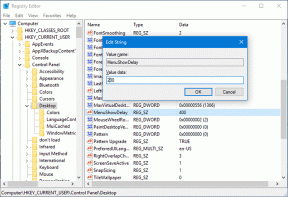Как скачать Visual Studio для Windows 10 — TechCult
Разное / / April 06, 2023
Использование самой надежной платформы для получения доступа к универсальному приложению позволяет нам чувствовать себя непринужденно. Самая популярная и известная платформа, Microsoft, выступила с инициативой раздать загрузку Visual Studio для Windows 10. Это приложение, кажется, является основным путем к прорыву для всех людей, которые стремятся разрабатывать свои приложения. Кроме того, разработанный код приложения, которое можно бесплатно загрузить с помощью Visual Studio для Windows 10, также стал настоящей необходимостью. Прочитайте статью, чтобы узнать, как установить два обсуждаемых приложения, и вы можете начать свое путешествие по программированию.

Оглавление
- Как скачать Visual Studio для Windows 10
- Что такое приложение Visual Studio?
- Шаги по загрузке Visual Studio для Windows 10
- Что такое код Visual Studio?
- Настройка пользователя против настройки системы
- Возможности приложения Visual Studio
- Особенности версии Visual Studio 2022
- Спецификации приложения Visual Studio
- Издание сообщества против платного издания
- Преимущества версий Professional и Enterprise
- Как скачать код Visual Studio для Windows 10
- Совет для профессионалов: как удалить Visual Studio и другие приложения
Как скачать Visual Studio для Windows 10
В этой статье мы представляем вам идеальное руководство, которое поможет вам подробно загрузить Microsoft Visual Studio для Windows 10.
Что такое приложение Visual Studio?
Приложение Visual Studio содержит набор языков программирования, упрощающий, ускоряющий и упрощающий процесс разработки приложений. Это интегрированная среда разработки Python (IDE) от Microsoft, позволяющая проектировать, разрабатывать, развертывание, отладка и запуск приложений с помощью редактора исходного кода, которым является Visual Studio. бесплатно.
Шаги по загрузке Visual Studio для Windows 10
Ниже описан способ загрузки и установки приложения Visual Studio на ПК с Windows 10.
Примечание: Мы использовали Гугл Хром веб-браузер для загрузки приложения.
Шаг I. Скачайте Visual Studio 2022
Первый шаг — загрузить приложение Visual Studio с помощью веб-браузера по умолчанию.
1. нажмите Ключ Windows, тип Гугл Хроми нажмите на Открыть.
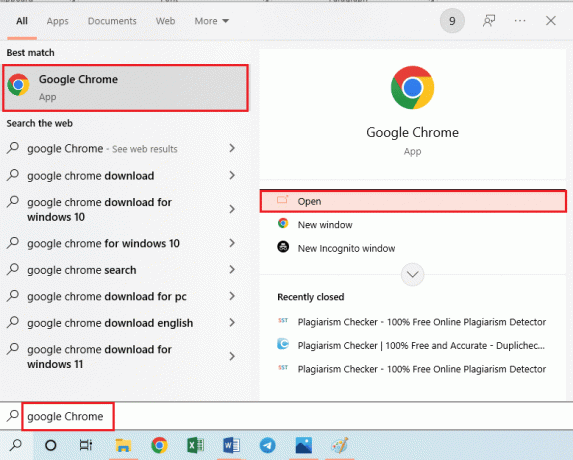
2. Откройте веб-сайт Microsoft Visual Studio, нажать на Более выпадающее меню и нажмите кнопку Загрузки вариант.
Примечание: Вы можете увидеть, если ваш Технические характеристики ПК имеют схожие системные требования.
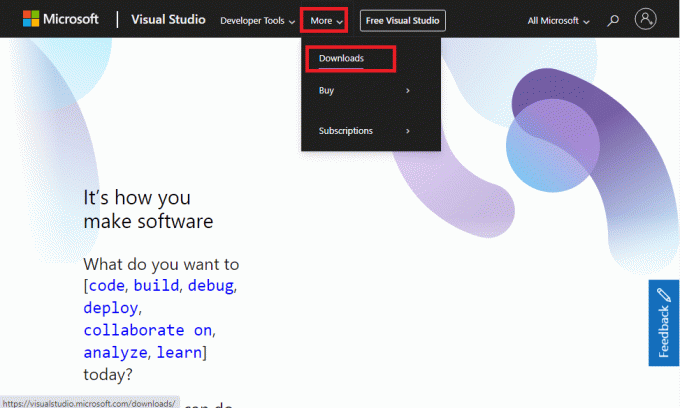
3. Нажать на Бесплатная загрузка кнопка.
Примечание: Платная версия загрузки Visual Studio для Windows 10 имеет только бесплатную пробную версию, в то время как вы можете использовать Community Edition, не беспокоясь о сроке действия.
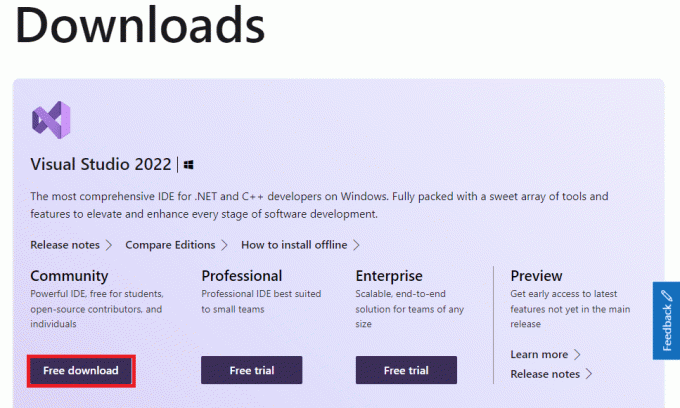
4. Дважды щелкните на VisualStudioSetup.exe файл внизу.
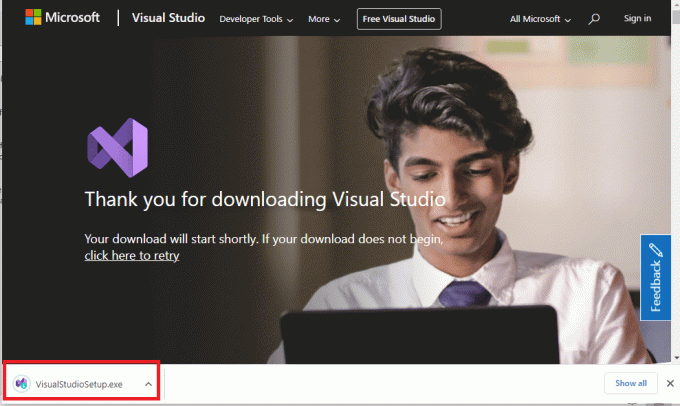
5. Нажать на Да кнопка.
6. Нажать на Продолжать кнопка.

7. После установки нажмите .NET среда рабочего стола вариант в Настольные и мобильные телефоны раздел Нагрузка вкладку, а затем нажмите на Установить.
Примечание 1: Лучше всего сохранить Установить во время загрузки вариант в раскрывающемся меню.
Заметка 2: Для этого потребуется около 7,67 ГБ места на вашем ПК и 2,2 ГБ подключения к Интернету. Прочтите руководства по методам очистки дискового пространства на вашем ПК и методам исправить проблемы с сетевым подключением.

Подождите, пока Загрузка и Установка процессы завершены.
Примечание: Если вы хотите приостановить процесс загрузки на некоторое время, вы можете нажать кнопку Пауза кнопку, а затем нажмите кнопку Резюме кнопку, чтобы продолжить. Однако в некоторых случаях это может привести к повторной загрузке программного обеспечения и не рекомендуется, пока оно не понадобится.

Читайте также:Microsoft намерена получить одобрение ЕС на Activision с предложением лицензирования
Шаг II. Настройка приложения Visual Studio
Следующим шагом является настройка основных параметров приложения Visual Studio.
1. Нажать на Запуск кнопка.

2. Нажать на Пропустите это пока. вариант.
Примечание: Если вы будете использовать приложение повторно, вы можете либо нажать кнопку Войти кнопку, чтобы войти в существующую учетную запись. Кроме того, вы можете нажать на кнопку Завести аккаунт кнопку для создания новой учетной записи.

3. Нажмите Общий вариант, затем выберите Свет и нажмите на Запустите визуальную студию кнопка.
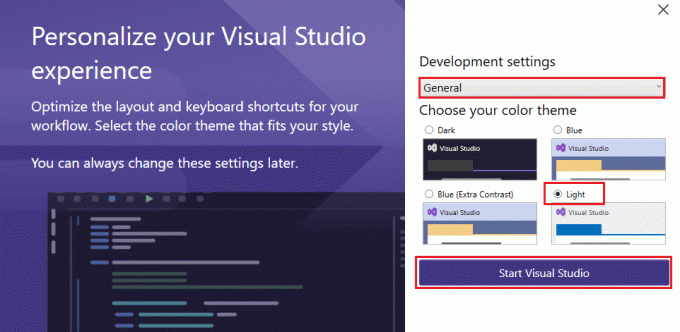
Что такое код Visual Studio?
Подобно загрузке Visual Studio для Windows 10, внутренний код приложения, то есть VS Code или Visual Code, представляет собой бесплатный, легкий и мощный редактор исходного кода.
- Наряду с такими функциями, как отладка и интеллектуальное завершение кода, он также поддерживает другие важные функции, такие как фрагменты, рефакторинг кода, подсветка синтаксиса и встроенные команды Git.
- Он используется с различными языками программирования, включая Java, JavaScript, Python, C++, C, Go, Node.js, Rust и Fortran.
- Цикл «редактирование-сборка-отладка» позволяет сократить время поиска вариантов.
- Добавлять новые темы, языки, отладчики и подключения к дополнительным службам можно с помощью расширяемого и настраиваемого расширения.
- Создание облачных приложений и кроссплатформенных веб-приложений может быть выполнено с помощью инструмента разработки, ориентированного на редактор кода.
- Используется на большинстве платформ, включая Windows, Linux или Mac.
Настройка пользователя против настройки системы
Существует два варианта загрузки кода Visual Studio для ПК с Windows 10, а именно:
- Настройка пользователя — файл сохраняется в Local AppData и не требует разрешения администратора.
- Настройка системы — сохраняет файл в Program Files и требует разрешения администратора.
Возможности приложения Visual Studio
Особенности приложения включают в себя следующее, как указано ниже.
- Он используется для разработки компьютерных программ, то есть всех приложений, построенных на платформе .net для Microsoft Windows. Веб-сайты, веб-приложения, веб-службы, игры, расширения и мобильные приложения входят в список компьютерных программ, которые можно разрабатывать.
- Оптимизированные строки кода в приложении помогают легко изменять коды, и вы можете создавать или создавать собственные или управляемые коды.
- Это приложение поддерживает 64-битные приложения, что означает, что вы можете открывать, редактировать, запускать и отлаживать самые сложные решения независимо от требований к памяти.
- Разработка программного обеспечения Microsoft, такого как Windows API, Windows Forms, Windows Presentation Foundation, Windows Store и Microsoft Silverlight, являются основными программами, которые помогают в разработке программы.
- Приложение поддерживает 36 различных языков программирования, включая HTML, CSS, JavaScript, JSON, PHP, C# с ASP.NET и т. д.
- Создание приложения на любом языке .net — используйте языки C#, VB.net или F#.
- Приложения, будь то веб-приложения или формы Windows, можно создавать с помощью приложения.
- Отлаживайте приложения во время создания — тестируйте приложения во время создания или запускайте программу на любом этапе процесса разработки. Это помогает в проверке ошибок на этапе разработки.
- Расширения — средство для установки сторонних расширений, таких как Subversion, которое используется для загрузки кода в центральный репозиторий или проверки копий в управлении репозиторием исходного кода. Интегрируйте код из репозиториев кода с любым программным обеспечением.
Особенности версии Visual Studio 2022
Основные моменты загружаемой версии Visual Studio 2022 для Windows 10 перечислены ниже в этом разделе. Также, как и в предыдущих версиях, есть положительный ответ на вопрос, является ли Visual Studio бесплатной.
- Быстрее и легче.
- Более доступное, легкое исправление ошибок и простой обмен файлами.
- Функция «Найти в файлах» выполняет поиск даже в Orchard Core.
- Полная поддержка .net 6 и его унифицированной платформы для веб-приложений, клиентских и мобильных приложений для разработчиков. Это значительно упрощает создание современных облачных приложений через Azure.
- Совместимость с платформой Windows 11.
- Поддерживает рабочую нагрузку C++ и инструменты C++20 с новыми данными о производительности.
- Простое программирование с помощью IntelliSense и CodeLens, а также улучшенного IntelliCode.
- Единый пакет позволяет размещать проекты в разных репозиториях Git.
Спецификации приложения Visual Studio
Спецификации приложения Visual Studio, загруженного из установщика Visual Studio, указаны ниже.
- Версия- 2022.
- Операционная система- Windows XP, Windows 10 и 11.
- Процессор- Четырехъядерный процессор с тактовой частотой 8 ГГц или выше.
- БАРАН– Минимум от 2 до 2,5 ГБ (рекомендуется иметь 8 ГБ).
- Свободное место– Минимум 800 МБ для базовой установки.
- Разрешение– лучше всего работает при разрешении 1366 x768 WXGA или выше.
- Дополнительные требования- .net framework 4.5, Microsoft Edge и высокоскоростное подключение к Интернету.
- Язык- разработан на английском языке, а также доступен на чешском, немецком, испанском и других языках.
Издание сообщества против платного издания
Хотя инструменты и функции для совместной работы одинаковы во всех выпусках Visual Studio, ответ на вопрос о бесплатной версии Visual Studio есть положительный ответ только в Community Edition. Существует разница между Community Edition и Professional и Enterprise Edition в загрузке Visual Studio.
- Бесплатная версия Visual Studio входит в Community Edition, но имеет ограниченные возможности.
- Тестирование в Community Edition позволяет использовать модульное тестирование только в качестве инструмента тестирования.
- Расширенные возможности отладки и диагностики, включая метрики кода, отладку графики, статический анализ кода, а также центр производительности и диагностики, отсутствуют в Community Edition.
- Некоторые элементы во время кроссплатформенной разработки, такие как встроенные сборки, инспекторы Xamarian или профилировщики, могут быть недоступны.
Преимущества версий Professional и Enterprise
- Professional и Enterprise Edition предлагают услуги кодирования премиум-класса.
- Они лучше всего подходят для бизнеса или предприятий, а возможности IDE надежны.
- Они не допускают динамической зависимости и проверки архитектуры, схем архитектурных слоев и функций клонирования кода.
Читайте также:Bing на базе Microsoft ChatGPT называется Sydney
Как скачать код Visual Studio для Windows 10
Ниже описан метод загрузки Visual Studio Code для Windows 10 на ваш компьютер. Это в основном похоже на загрузку Visual Studio для Windows 10.
Шаг I. Загрузите приложение Visual Studio Code
Объясняется способ загрузки и установки приложения Visual Studio Code с помощью Google Chrome.
1. Запустить Гугл Хром браузер из Поиск Windows бар.
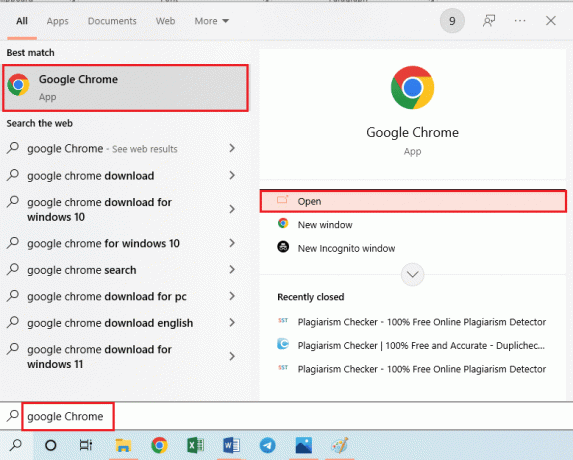
2. Открыть Загрузка кода Microsoft Visual Studio и нажмите на скачать кнопка на Окна вариант.
Примечание: Рекомендуется иметь ПК с 64-битной операционной системой и архитектурой x86.
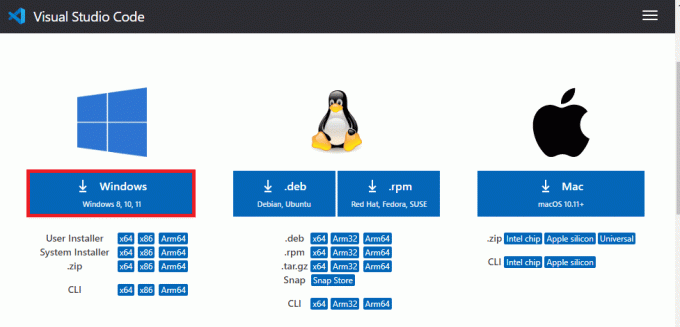
3. Дважды щелкните на VSCodeUserSetup.exe файл внизу.

4. Нажмите на Да кнопку в окне UAC, чтобы предоставить административные привилегии.
5. Выберите Я принимаю условия соглашения вариант, а затем нажмите на Следующий кнопка.
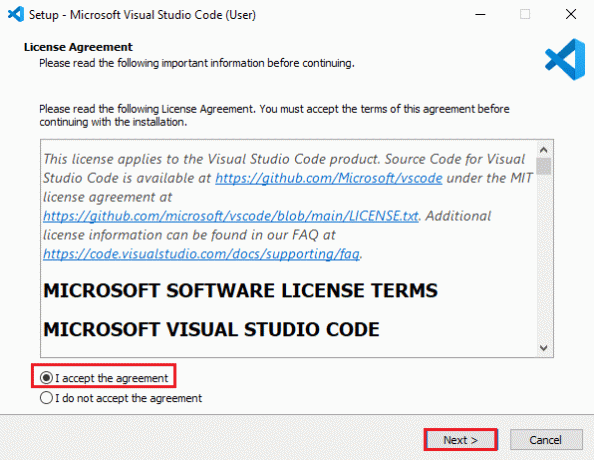
6. Нажать на Следующий кнопка.
Примечание 1: Вы можете сохранить программное обеспечение в другом месте, используя Просматривать… кнопку, но рекомендуется иметь исходное место загрузки.
Заметка 2: Необходимо иметь как минимум 353,2 МБ свободного места на диске.

7. Нажать на Кнопка "Далее".
Примечание: Если вы хотите, чтобы установочные файлы находились в другой папке, нажмите кнопку Просматривать… кнопку и выберите конкретную папку.

8. Выбирать Добавить в PATH (требуется перезапуск оболочки) варианты и нажмите кнопку Следующий кнопка.
Примечание: Вы можете выбрать другие параметры в зависимости от вашего удобства и версии, выбранной при загрузке Visual Studio в Windows 10.

9. Нажать на Установить кнопка.
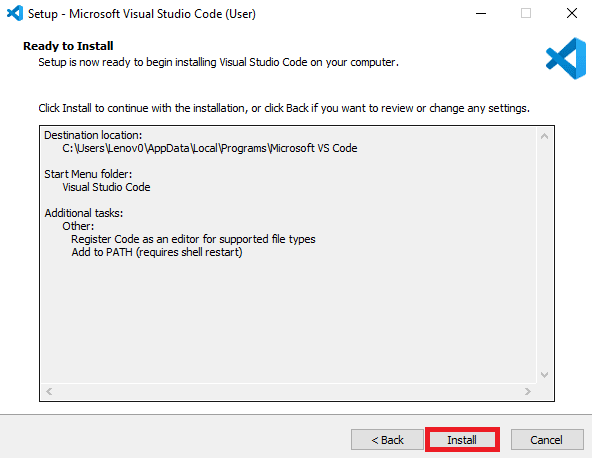
10. Нажать на Заканчивать кнопка.
Примечание: Убедитесь, что вы отметили Запустить опцию визуального кода.

После завершения загрузки Visual Studio Code последний шаг — открыть установленное приложение VS Code.
11. Открой Код Visual Studio приложение.

12. Установите тему на Свет, и нажмите на назад стрелка вверху.
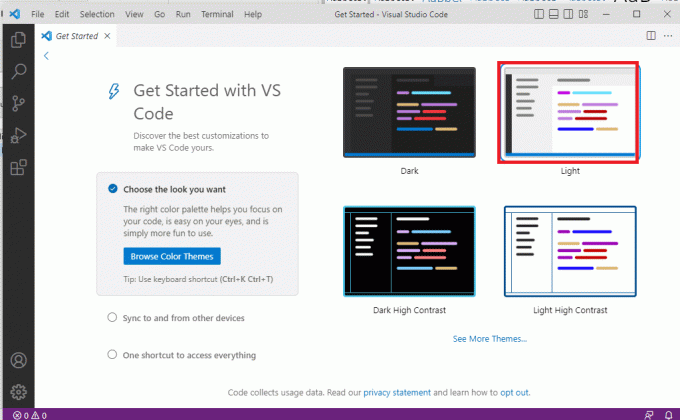
Читайте также:Microsoft и OpenAI официально продлевают сотрудничество
Совет для профессионалов: как удалить Visual Studio и другие приложения
В этом разделе приведены способы удаления приложения и других приложений для кодирования.
Вы можете использовать приложение Visual Studio Installer для удаления приложения Visual Studio 2022, как указано ниже. Однако это можно использовать только для удаления или изменения приложений Visual Studio.
1. Ударь Ключ Windows, тип Установщик Visual Studioи нажмите на Открыть.
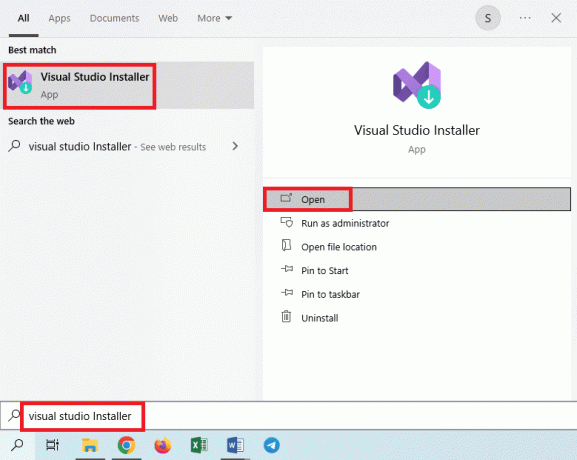
2. Нажать на Более кнопку и нажмите на Удалить.
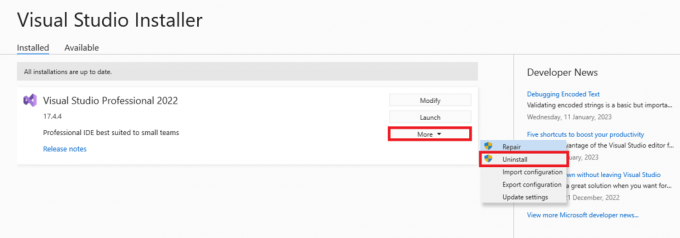
3. Нажать на ХОРОШО кнопка.
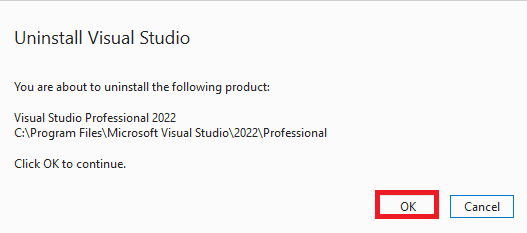
4. Подождите, пока приложение не будет удалено, и перезапускПК.
Рекомендуемые:
- 22 лучших бесплатных приложения для ухода за собой
- Как опубликовать видео YouTube на LinkedIn
- Microsoft Lists VS Planner: что использовать?
- Исправить невозможность запуска программы Visual Studio Отказано в доступе
Метод Загрузка Visual Studio для Windows 10 объясняется в статье. Пожалуйста, дайте нам знать о ваших предложениях и вопросах в разделе комментариев, чтобы мы вернулись с ответом.

Илон Декер
Илон — технический писатель в TechCult. Он пишет практические руководства уже около 6 лет и затронул множество тем. Он любит освещать темы, связанные с Windows, Android, а также последние хитрости и советы.